レビュー
Webページの“ここ”だけ更新チェックしたい!をかなえてくれるフリーソフト
動的サイトにも「WebView2」で対応、3つの検知方法を備えた「Web Update Check」
2025年6月6日 15:32
「Web Update Check」(WUC)は、Webサイトの更新をチェックできるアプリ。Webサイトの新着情報を得るにはRSSフィードが便利だが、最近は提供しないWebサイトがまた増えつつある。そのため、こうしたツールの重要性は増しつつあるといえるだろう。
本ツールは、更新チェックするURLをフォルダー(グループ)で管理可能。Webページの更新チェック方法は、大きく分けて以下の3つが選べる。
- GET Request(Selector):指定したCSSセレクター要素をチェックし、前回との差分を得る
- GET Request(Response Header Read):静的サイトやバイナリファイルの更新チェックに便利なモード
- HEAD Request:HEADリクエストに対応しているサーバーならばもっとも効率的
おそらくもっとも利用頻度が高いのは1番目のCSSセレクター(CSS Selector)を用いた更新チェックだろう。CSSセレクターは、指定したCSSを適用する要素を選択するパターンを記述するものだ。Web開発に慣れていないユーザーにとっては少し難しいが、これを使えばWebページの指定した部分だけを監視できる。広告やカウンターなどを避けて更新チェックしたい場合に役立つ。
「Microsoft Edge」の場合、CSSセレクターは「開発者ツール」で取得可能。まず[F12]キーや[Ctrl]+[Shift]+[I]キーで「開発者ツール」を起動する。[…]-[その他のツール]メニューから起動してもよい。
次に「開発者ツール」左上にあるアイコンをクリックする。Webページ上の要素を選択できるようになったら、「Web Update Check」で更新チェックしたい部分を選択しよう。すると「開発者ツール」が[Elements](要素)タブに切り替わり、HTMLの当該部分が選択状態になる。
あとは、その部分を右クリックして[Copy]-[Copy Selector]メニューをクリックすれば、当該箇所のCSSセレクターがクリップボードに格納される。これをそのまま「Web Update Check」の監視URL登録ダイアログへコピーすれば、自分でCSSセレクターを記述する必要はない。
CSSセレクターに関しては、作者サイトには多くのサンプルが用意されているので、それを参考にしてもよいだろう。なんなら「Copilot」や「ChatGPT」、「Gemini」などのAIに聞いてみてもいいかもしれない。
登録したURLのチェックは、ツールバーから行える。チェック処理が完了し、その前後で差分が見つかれば、リストビューにそれを示すアイコンが表示され、ツールバーのボタンから差分を閲覧できる仕組みだ。
加えて、本ソフトには 「WebView2」を利用するオプション が用意されている。最近はユーザー自身がWebページを開いて初めてコンテンツが読み込まれる動的ページも少なくない。そうしたWebページのチェックを機械的に行うには工夫がいるが、「WebView2」を利用すれば「Edge」レンダリングエンジンでユーザーがWebページを開く処理をエミュレートできるので、一般的な静的ページチェッカーでは検出できない更新箇所にも対応できるのが魅力だ。CSSセレクターを正しく入力したのに更新チェックに失敗する場合などは、このオプションを有効化してみよう。
また、本ソフトは 差分ビューワー「WinMerge」と連携できる のも利点。システムに「WinMerge」がインストールされていれば、更新される前と後を「WinMerge」で比較できる。変化のある個所を色分け表示できるので、更新箇所の把握が容易だ。
「Web Update Check」はWindows 10/11に対応するフリーソフトで、作者のWebサイトからダウンロード可能。動作には「.NET Desktop Runtime 8.0」が必要だが、足りない場合はツールの実行時にインストールが案内される。「WebView2」ランタイムはWindows 11に同梱されているので、多くの場合事前セットアップは不要だ。
ソフトウェア情報
- 「Web Update Check」
- 【著作権者】
- 無類のねこ好き 氏
- 【対応OS】
- Windows 10/11
- 【ソフト種別】
- フリーソフト
- 【バージョン】
- 0.1.65.0(25/05/21)




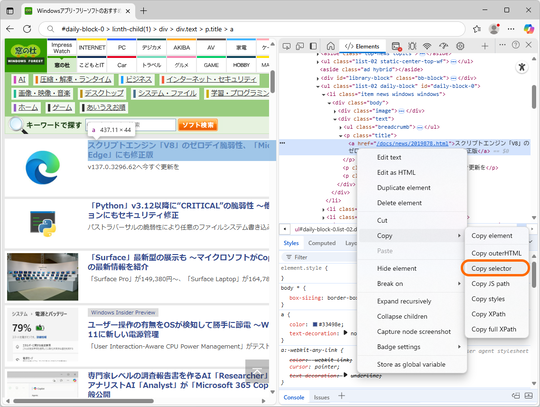

















![【Amazon.co.jp限定】1冊ですべて身につくHTML & CSSとWebデザイン入門講座[第2版] (特典:「Webデザイナーのポートフォリオの作り方入門講座」データ配信) 製品画像:3位](https://m.media-amazon.com/images/I/51skMJ-OVcL._SL160_.jpg)






